Как сделать Spotify громче на рабочем столе и мобильном телефоне
В обширной библиотеке Spotify вы можете получить доступ к более чем 100 миллионам треков и пяти миллионам подкастов. Иногда некоторые песни сами по себе немного тише, чем остальная часть вашей библиотеки, возможно, из-за мелодии или других причин. Если вы слушаете музыку в шумной обстановке, музыка кажется сравнительно тихой даже при использовании лучших наушников. Кто не хочет получить от него отличные музыкальные впечатления? Вам интересно? как сделать Spotify громче чтобы прослушивание любимого плейлиста стало еще удобнее? К счастью, в этом посте основное внимание будет уделено тому, как улучшить звучание Spotify и улучшить качество прослушивания!
Содержание Руководство Решение 1. Измените громкость воспроизведения на SpotifyРешение 2. Измените уровень громкости в SpotifyРешение 3. Используйте встроенный эквалайзер в SpotifyРешение 4. Загрузите песни Spotify в музыкальный редакторРешение 5. Включите аппаратное ускорение в SpotifyРешение 6. Отключите уменьшение громких звуков на iPhoneЗаключение
Решение 1. Измените громкость воспроизведения на Spotify
Первый способ сделать Spotify громче — отрегулировать настройки громкости непосредственно в приложении Spotify. Это самое простое решение. Откройте приложение Spotify на своем настольном компьютере или мобильном устройстве, перейдите на страницу «Сейчас играет» и сможете настроить громкость по своему вкусу, сдвинув ползунок громкости. Чтобы сделать музыку Spotify громче, сдвиньте громкость вправо.
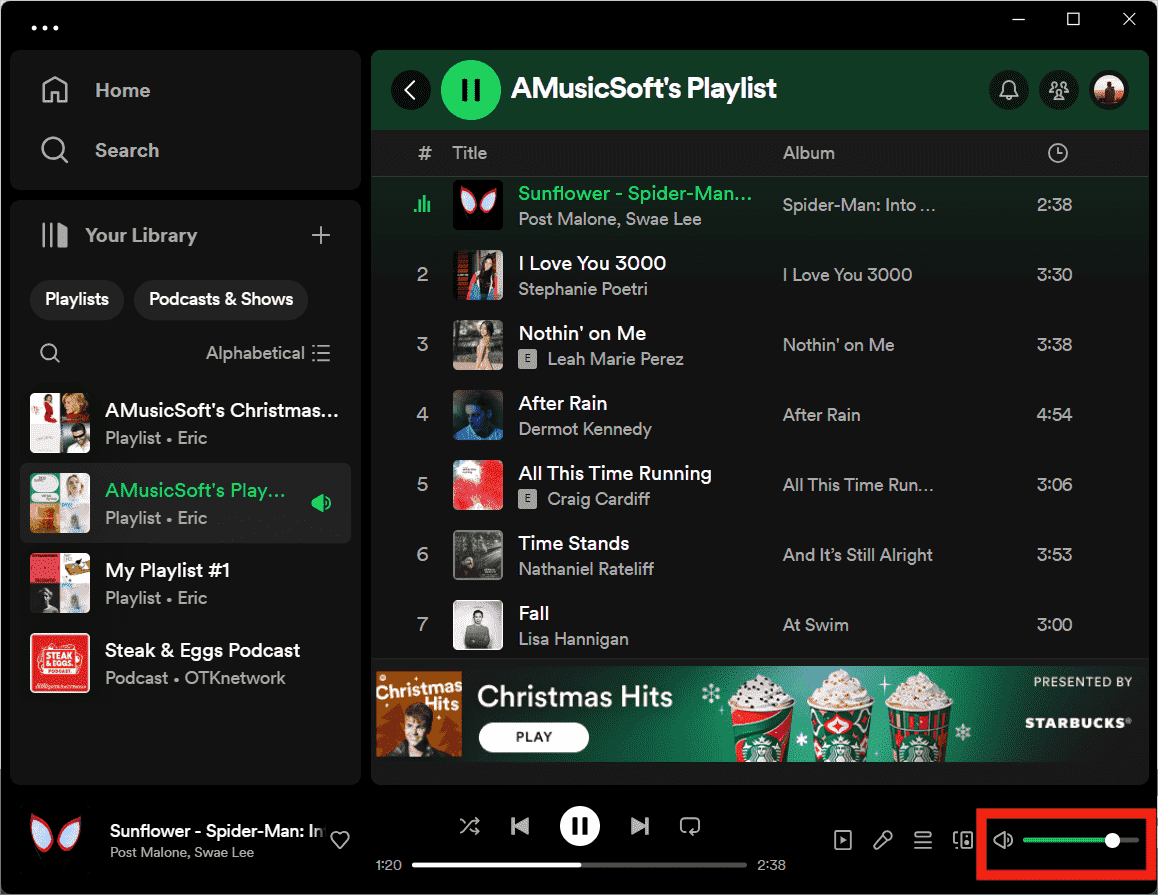
Решение 2. Измените уровень громкости в Spotify
Второй способ сделать Spotify громче — использовать нормализацию громкости Spotify. Уровень громкости по умолчанию в Spotify установлен на «Нормальный». SpotifyНормализатор громкости отрегулирует громкость в соответствии с вашим окружением. Если вы хотите изменить это и сделать Spotify громче, вот как изменить уровни громкости в Spotify.
Изменить уровень громкости Spotify на мобильном телефоне
- Откройте приложение Spotify на своем устройстве Android или iOS.
- Зайдите в «Настройки», нажмите «Воспроизведение».
- Под уровнем громкости нажмите «Громко».
Изменить уровень громкости Spotify на рабочем столе
- Запустите настольное приложение Spotify и коснитесь изображения своего профиля.
- Выберите параметр «Настройки» в раскрывающемся меню.
- Через несколько секунд откроется окно настроек.
- Прокрутите вниз, пока не увидите параметр «Качество звука».
- В разделе «Уровень громкости» выберите «Громко». Это автоматически сделает воспроизведение Spotify громче.
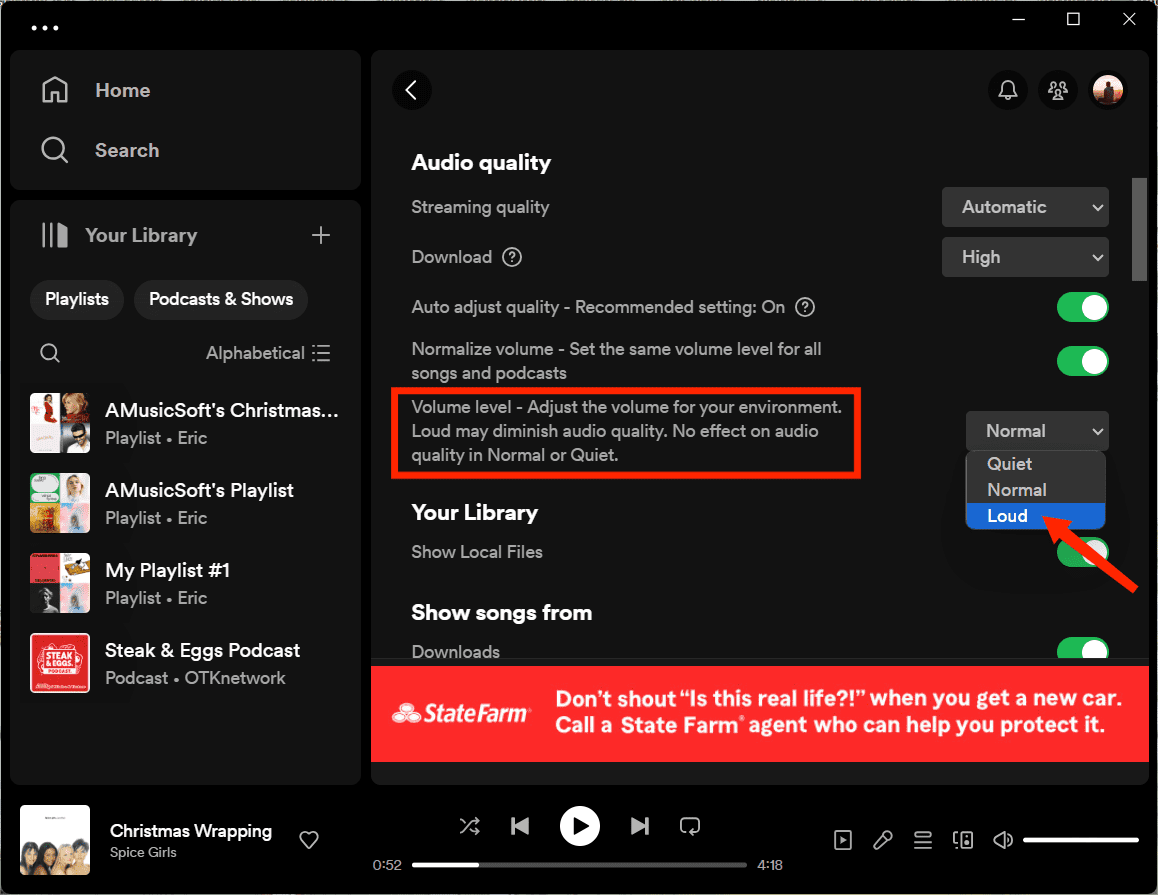
Эти изменения будут применены к каждой песне, сохраненной в вашей коллекции. То есть все файлы будут воспроизводиться в зависимости от параметра «Громкость», который вы выбрали с помощью нормализации громкости.
Вы можете быть заинтересованы: Потоковая передача музыки Spotify с лучшим качеством звука
Решение 3. Используйте встроенный эквалайзер в Spotify
Третье решение, как сделать Spotify громче, — использовать настройки эквалайзера Spotify для настройки настроек звуковой частоты для разных типов музыки. Встроенный эквалайзер позволяет выбирать из нескольких предустановок, включая Bass Boost, Classical, Dance Deep, Jazz и т. д., и даже настраивать их вручную. Теперь ручная настройка позволяет использовать только шесть диапазонов (60 Гц, 150 Гц, 400 Гц, 1 кГц, 2.4 кГц и 15 кГц), но для большинства этого должно быть достаточно.
Процесс использования эквалайзера Spotify доступен как в мобильном, так и в настольном приложении Spotify. Однако некоторые пользователи могут не знать, где найти эту функцию, поэтому см. Как использовать эквалайзер Spotify Mac/Windows/iOS/Android, это руководство поможет вам найти эквалайзер для лучшего звучания музыки.

Вы не можете изменить настройки звука при использовании Spotify Connect для воспроизведения на другом устройстве, например на внешних динамиках.
Решение 4. Загрузите песни Spotify в музыкальный редактор
Если встроенный эквалайзер Spotify, упомянутый выше, не дал вам ожидаемых результатов от звука, альтернативный способ сделать Spotify громче — загрузить музыку Spotify и использовать музыкальные редакторы, приложения DJ или приложения эквалайзера. для улучшения качества звука. Благодаря этим музыкальным редакторам вы получаете множество функций, которых вы, вероятно, не найдете в Spotify, позволяющих улучшить звучание ваших любимых песен.
Чтобы загрузить песни Spotify в музыкальный редактор, вам может понадобиться профессиональный инструмент под названием AMusicSoft Spotify Music Converter Spotify использует DRM для предотвращения воспроизведения своих аудиофайлов на других неавторизованных устройствах. Это означает, что эти песни не могут быть доступны на любом устройстве или плеере, даже если вы подписаны на Spotify Premium. К счастью, AMusicSoft Музыкальный конвертер Spotify DRM может удалить DRM, сохранив теги ID3, что позволит вам получить доступ к аудиофайлам Spotify на любом устройстве.
После удаления DRM, AMusicSoft Spotify Music Converter преобразует их в любой из доступных форматов, поддерживаемых музыкальным редактором, включая MP3, FLAC, WAV, AAC, AC3, M4A и MP4. AMusicSoft Spotify Music Converter также имеет заметную скорость конвертации, в 5 раз быстрее, если быть точным, что гарантирует вам получение окончательных результатов в кратчайшие сроки. Благодаря его возможностям все конвертированные треки, несомненно, имеют лучшее качество и их очень приятно транслировать.
Получите 100% чистый и безопасный загрузчик музыки Spotify на свой компьютер Windows или Mac, нажав кнопку загрузки ниже! AMusicSoft предоставит бесплатный пробный период, чтобы пригласить новых пользователей слушать песни Spotify офлайн напрямую.
Бесплатная загрузка Бесплатная загрузка
Загрузите Spotify Music для музыкальных редакторов
Шаг 1. Импортируйте музыку Spotify, которую хотите сделать громче, методом перетаскивания, перетащите файлы в главный интерфейс, и программа загрузит их.

Шаг 2. После того, как вы выбрали файл, вам будет представлен экран параметров преобразования. Выберите выходной аудиоформат, совместимый с приложениями эквалайзера, приложениями DJ и другими музыкальными редакторами. Здесь мы выбираем MP3. Вы также можете изменить выходную папку, в которой сохраняются файлы.

Шаг 3. Наконец, подтвердите, соответствуют ли желаемые параметры, и нажмите кнопку «Конвертировать».

Когда процесс преобразования завершится, вы сможете просмотреть все преобразованные песни в списке истории, нажав кнопку «Преобразовано». Теперь треки уже освобождены от DRM, что позволяет без каких-либо ограничений передавать их в любой медиаплеер. После этого вы сможете редактировать и воспроизводить музыку в любом медиаредакторе. Например, вы можете добавить музыку в VivaVideo, VLC, Volume Maximizer и многое другое для улучшения качества звука вашей музыки.
Решение 5. Включите аппаратное ускорение в Spotify
Вы также можете включить настройки аппаратного ускорения, чтобы сделать Spotify громче. Аппаратное ускорение Spotify — это процесс, в котором для оптимизации производительности Spotify используется компьютерное оборудование, включая процессор, материнскую плату, звуковую карту и т. д., а не только программное обеспечение Spotify. Если у вас есть высококачественная звуковая карта, графический процессор и другое мощное оборудование, вы получите от него лучший звук. Для этого вы можете включить аппаратное ускорение в Spotify.

Обратите внимание: аппаратное ускорение Spotify можно использовать только при использовании настольного приложения Spotify.
Решение 6. Отключите уменьшение громких звуков на iPhone
Как сделать Spotify громче при использовании наушников с iPhone? Некоторые любители музыки предпочитают воспроизводить музыку в хороших наушниках, чтобы слышать то, что воспроизводится, в высоком качестве. Apple выпустила новую функцию для улучшения слуха под названием «Уменьшить громкие звуки». Как только вы включите «Уменьшение громких звуков», iPhone проанализирует звук в наушниках и уменьшит любой звук, превышающий установленный вами уровень. Итак, чтобы сделать Spotify громче на вашем iPhone, вам следует перейти в меню «Настройки» на вашем iPhone, выбрать «Звуки и тактильные ощущения», а затем нажать «Безопасность наушников». Отключите «Уменьшить громкие звуки».
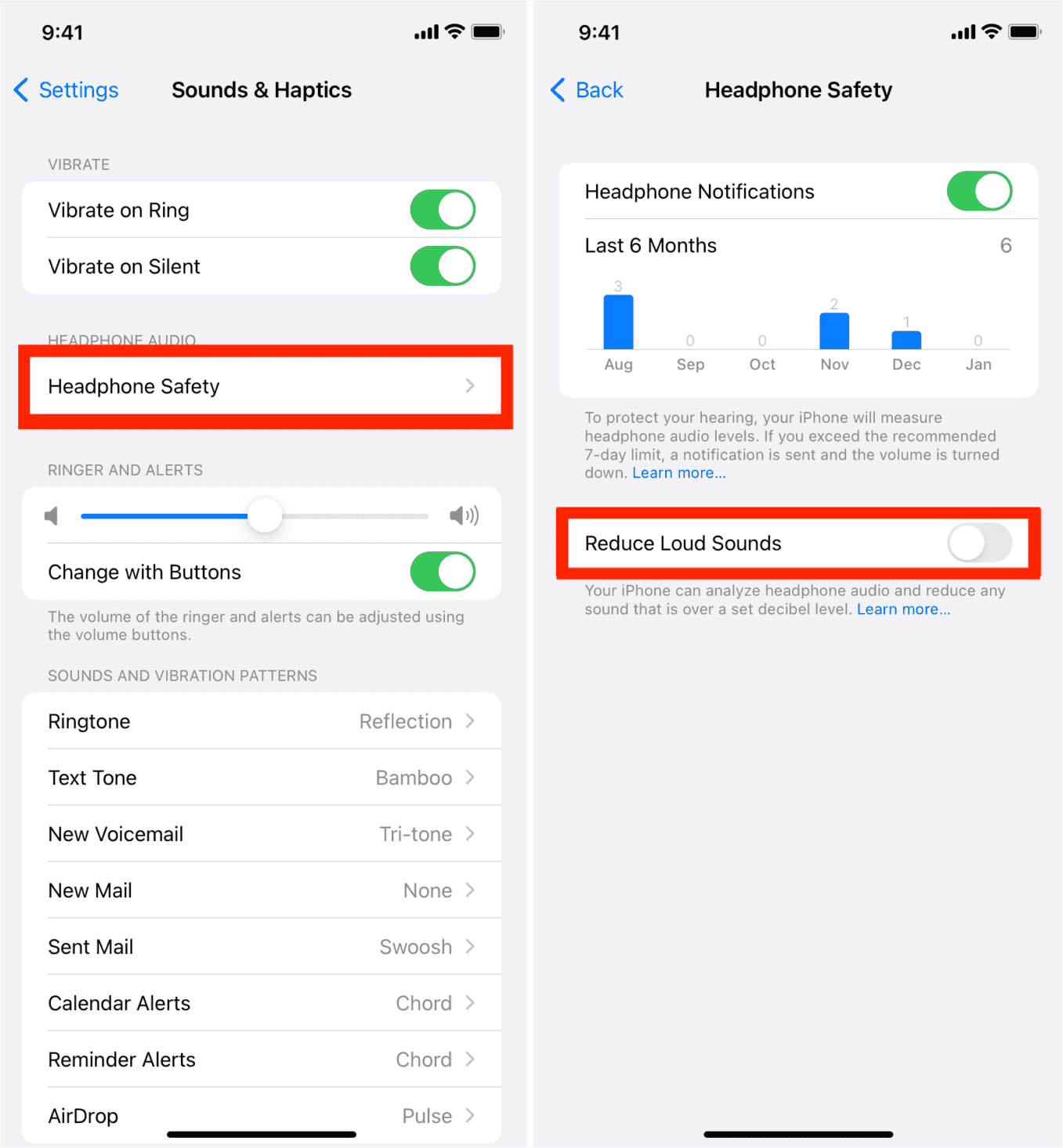
Прослушивание наушников на высокой громкости со временем приведет к повреждению слуха, особенно в шумной обстановке. Чтобы снизить риск потери слуха, вам необходимо включить «Уменьшить громкие звуки», когда вы чувствуете дискомфорт.
Заключение
Как сделать Spotify громче? Благодаря этому посту вы узнали о способах улучшения звука. Кроме того, если вы хотите использовать другие устройства для громкой музыки в Spotify, вам придется использовать AMusicSoft Spotify Music Converter конвертировать и загружать песни, а также иметь возможность воспроизводить их в медиаплеере, который позволит вам свободно регулировать громкость звука.
Люди Читайте также
- Как исправить локальные файлы, ожидающие загрузки Spotify? [8 способов]
- Как загрузить недавно воспроизведенную музыку Spotify
- Простое руководство: как добавить музыку в KineMaster?
- 5 лучших решений, которые можно исправить, когда Spotify Shuffle отстой
- Загрузка музыки из Spotify Online: 5 лучших загрузчиков Spotify
- Как слушать Spotify в автономном режиме с/без Premium?
- 5 Лучший Spotify Music Converter Рекомендовать бесплатно
- Какой кодек использует Spotify и какое устройство поддерживает?
Роберт Фабри — ярый блоггер и энтузиаст, увлеченный технологиями, и, возможно, он сможет заразить вас, поделившись некоторыми советами. Он также страстно увлечен музыкой и писал для AMusicSoft на эти темы.